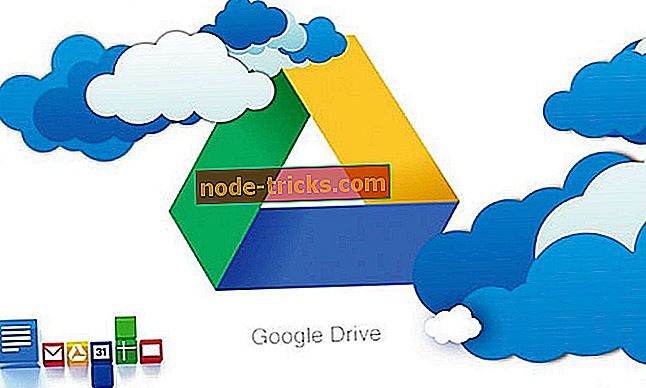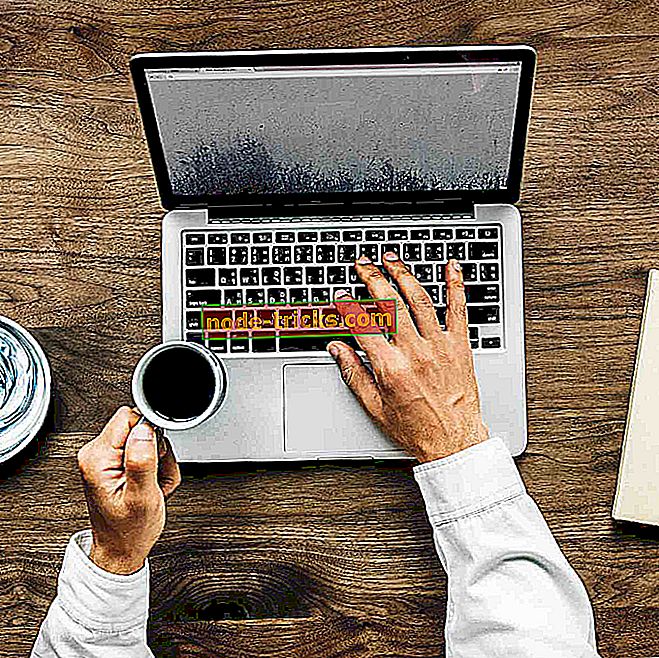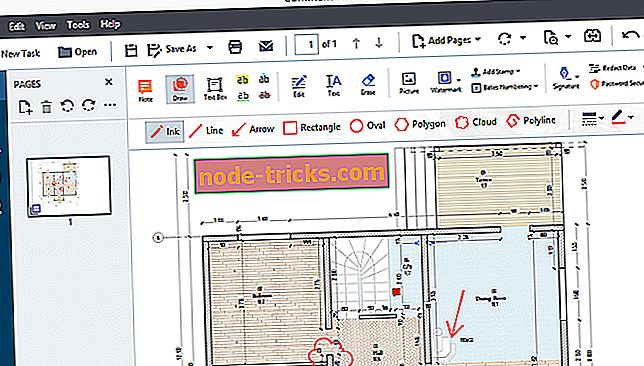КОРЕКЦИЯ: Xbox One S не пасва на телевизионния екран
„Така че наскоро получих Xbox One S и го обичам. Но нещо ме подслушваше. Екранът е твърде голям и не се побира на екрана на телевизора. Телевизорът ми е 1080p и го настроя на това, но не пасва. Някакъв съвет?"
Ако преминете през подобна ситуация, когато вашият Xbox One S не пасва на екрана, една от причините може да са настройките за настройка на дисплея или на конзолата или на друго устройство.
Повечето потребители, които са имали този проблем, обикновено го повдигат по отношение на тяхната конзола и телевизия, така че решенията, които предлагаме тук, са съсредоточени върху двете устройства.
Ако срещнете проблема с Xbox One S, който не е подходящ, опитайте някои от изброените тук заобикалящи решения и вижте дали помагат.
FIX: Xbox One S няма да се побере на телевизионния екран
- Предварителни проверки
- Проверете TV Overscan
- Калибрирайте телевизора си за Xbox One S
1. Предварителни проверки
За да коригирате екрана Xbox One S, който не е подходящ, има няколко общи поправки за отстраняване на неизправности, които можете да използвате, преди да опитате нещо друго, като например изключване на конзолата, като задържите бутона Xbox за десет секунди, след което го включете отново, като натиснете бутона Xbox на конзолата
Ако екранът все още не се побира, включете телевизора и конзолата, настройте телевизора на правилния входен сигнал и се уверете, че връзката е сигурна.
Студеното зареждане на конзолата и включване отново, след това възстановяване на настройките на дисплея, като първо извадите всеки диск от конзолата, натиснете и задръжте бутона Xbox за пет секунди, за да изключите конзолата, след това натиснете и задръжте бутона Xbox и Eject, докато чуйте звук на конзолата - един веднага, а след 10 секунди. Индикаторът за захранването ще започне да мига точно преди втория звуков сигнал, но задръжте неподвижен, докато настъпи вторият сигнал. Това зарежда конзолата ви в режим на ниска резолюция.
Можете също да свържете вашия Xbox One S с различен телевизор или монитор и да видите дали помага.
Това разрешава ли Xbox One S да не пасва на екрана? Ако не, опитайте следващото решение.
2. Проверете TV Overscan
Повечето хора днес са пренебрегнали използването на кабели за стрийминг като начин да гледат медиите на телевизорите си, но кабелите все още имат своята функция, а качеството им по отношение на предаването на данни все още е безупречно. Въпреки това, в един или друг момент може да срещнете проблеми с прекаленото сканиране.
Overscan е термин, използван за описване на сценарий, когато ръбовете на дисплея се простират отвъд ръбовете на телевизора, което прави трудно за вас да видите всичко, което искате. Това датира от старите времена на телевизорите с електроннолъчева тръба, но има начини да се фиксира, както е описано по-долу:
- Използване на телевизия
Можете да коригирате Overscan чрез настройките на телевизора, независимо от телевизора, който използвате, за да поддържате качеството на картината. Името на настройката ще варира от една телевизионна марка до друга, но можете да го намерите, като:
- На дистанционното управление натиснете Меню
- Навигирайте до Размер на картината
- Изберете съотношение (или подобно)
- Изберете настройки (те могат да включват 16: 9, 4: 3, Zoom или Super Zoom).
Можете също да намерите опцията Само сканиране или Присвояване на екрана, така че изберете това и вашият дисплей сега трябва да пасва идеално в четирите ъгъла на телевизора.
- Използване на Windows
Този метод зависи от вашия GPU, но можете да направите следното:
- Отидете на контролния панел на графичната карта
- Изберете Дисплей
- Изберете Настройте размера и позицията на работния плот .
- Изберете вашия телевизор от опциите
- Поставете отметка в квадратчето Активиране на преоразмеряването на работния плот (проверете дали не дублирате дисплея)
- Кликнете върху „ Преоразмеряване“
- Използвайте плъзгачите, за да регулирате настройката на екрана
3. Калибрирайте телевизора си за Xbox One S
Всяка версия на Xbox One има инструмент за калибриране на телевизора в инструментариума си за настройки, който ви помага да извлечете максимума от вашата конзола. Да го направя:
- Отворете настройките на вашата Xbox One S конзола, като първо натиснете бутона Home от вашия контролер, за да отворите бързото меню
- Маркирайте Настройки
- Натиснете ' A ', за да отворите приложението Xbox One S
- Изберете Дисплей и Звук
- Натиснете направо върху d-pad на контролера, за да изберете Video output и натиснете A
- В Настройки на дисплея и звука изберете Видео изход
- Изберете Калибриране на HDTV за стартиране
- Промяна на настройките на телевизора - някои телевизори имат специфични за играта режими на картина в сравнение с режима за игра, който може да бъде активиран заедно с друг режим на картината. Ако вашият режим има картина вместо режим на игра, използвайте режима на картината.
- В режим на картина, задайте на Cinema / Movie / Standard
- Задайте Цветна температура, Динамичен контраст, Управление на цветовете и Усъвършенстване на Edge
- Ще видите шаблон с два правоъгълника, квадрат и кръг. Уверете се, че всичко това се вписва в границите на екрана ви. Проверете дали не са изкривени.
- Отидете на настройките на телевизионната картина
- Намерете опцията " Съотношение на аспект " (наричана още Размер на изображението). Ако видите опция за оригинален размер или „Просто сканиране“, изберете това
- След като правоъгълниците се поместят на екрана, отворете настройките на телевизионната картина
- Изберете Sharpness (Рязкост) и я намалете до възможно най-ниско ниво, без да можете да размазвате екрана, след това запазете настройките
Помогна ли някой от тези решения? Кажете ни в раздела за коментари по-долу.